HP 「AzPainter2を使おう」「AzPainter使い倒し」の連動ブログです
地面&小石のテクスチャの作り方を更新しました。
下ばっかり見ているようですけど・・・(^ ^;)
地面です。 ↓↓↓

さりげなく石が散らばっているのがミソです。
地面テクスチャの作り方はこちら
小石です。 ↓↓↓
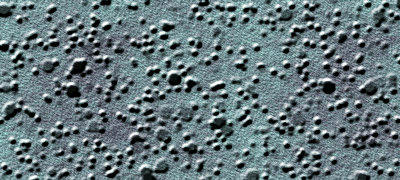
色々な大きさの丸い石が、散らばっているイメージです。
丸く盛上げるために、ガウスぼかしをつかっているので、ちょっとピントが甘い写真みたいですが・・・。
完成した後で、全体を縮小して「シャープ」を実行すると、多少クッキリします。
小石テクスチャの作り方はこちら
下ばっかり見ているようですけど・・・(^ ^;)
地面です。 ↓↓↓
さりげなく石が散らばっているのがミソです。
地面テクスチャの作り方はこちら
小石です。 ↓↓↓
色々な大きさの丸い石が、散らばっているイメージです。
丸く盛上げるために、ガウスぼかしをつかっているので、ちょっとピントが甘い写真みたいですが・・・。
完成した後で、全体を縮小して「シャープ」を実行すると、多少クッキリします。
小石テクスチャの作り方はこちら
PR
矩形の画像を「ガウスぼかし」と「レベル補正」で角丸にする、ソフト角丸切り抜きの方法を使って、角ばった文字を丸みのある柔らかな文字に変形することができます。
1.まず、黒背景に白で文字を入れます。
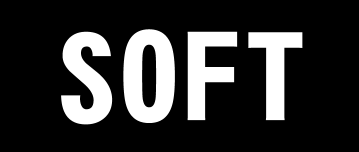
2.「ガウスぼかし」⇒「レベル補正」で、このように変化します。
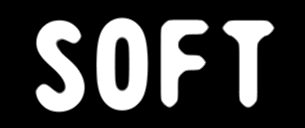
3.上に新規レイヤを作って、好きな色で塗りつぶし(テクスチャやグラデーションでも可)、「下のレイヤの輝度からコピー」して、白黒のレイヤを削除します。
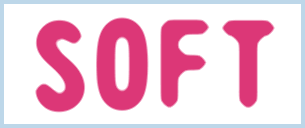
角ゴシックなど堅い印象のフォントが、これで柔らかに変身します。
1.まず、黒背景に白で文字を入れます。
2.「ガウスぼかし」⇒「レベル補正」で、このように変化します。
3.上に新規レイヤを作って、好きな色で塗りつぶし(テクスチャやグラデーションでも可)、「下のレイヤの輝度からコピー」して、白黒のレイヤを削除します。
角ゴシックなど堅い印象のフォントが、これで柔らかに変身します。
木製フレームの作り方をアップしました。
木目画像や写真から、四隅を45度の角度で切って合わせた、額が作れます。
上の作例は、木の板の写真を使ってフレームにしています。
フレームに写真をはめたり、影をつける方法は、こちらに掲載してあります。
木目以外でも、何か模様のある画像でフレームを作る時、この方法でやると上手く行くと思います。
AzPainter2で描きました。
(クリックすると、原寸で見れます)
皆既日食の部分は、こちらの方法で作ったものを縮小して一旦保存し、絵を描いてから後で合成しています。
(RGB調整などをせず、グレイスケールのまま、月とコロナのレイヤを結合して保存、イラストとは「スクリーン」で合成)
雲がなければ、皆既の時に星も見えるそうですが・・・こんな風だったら綺麗ですね!
カテゴリー
スポンサードリンク
スポンサードリンク
Twitterやってます
HP の掲示板情報
ブログ内検索
過去の記事

